ある時から、Windows 10のパソコンを起動すると必ず、「OneNoteに送る」というアイコンが表示されるようになりました。
微妙にうっとうしいので消す、表示させないことにしました。
「OneNoteに送る」が表示される
ある時から表示されるようになった「OneNoteに送る」。
いや、使わないし。。
毎回、「終了」ボタンで消していました。
「OneNoteに送る」を無効化、表示させない
スタートアップから無効化します。
Ctrl + Shift + Esc を同時に押すと、タスクマネージャーが起動します。
スタートアップタブを開いて、「Send to OneNote Tool」を確認します。
「Sendo to OneNote Tool」を選択して「無効化」します。
OneNoteの設定変更
調べてみると、OneNoteに
「タスクバーの通知領域にOneNoteのアイコンを追加する」という設定がオンになっているようです。
OneNoteのこの設定をオフにしておきましょう。
OneNoteを開き、オプションをクリックします。
設定画面が開きますので「表示」の項目の「タスクバーの通知領域にOneNoteのアイコンを追加する」のチェックを外して「OK」をクリックします。
これで設定変更は完了です。


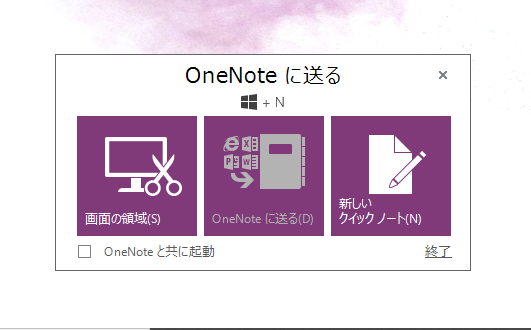
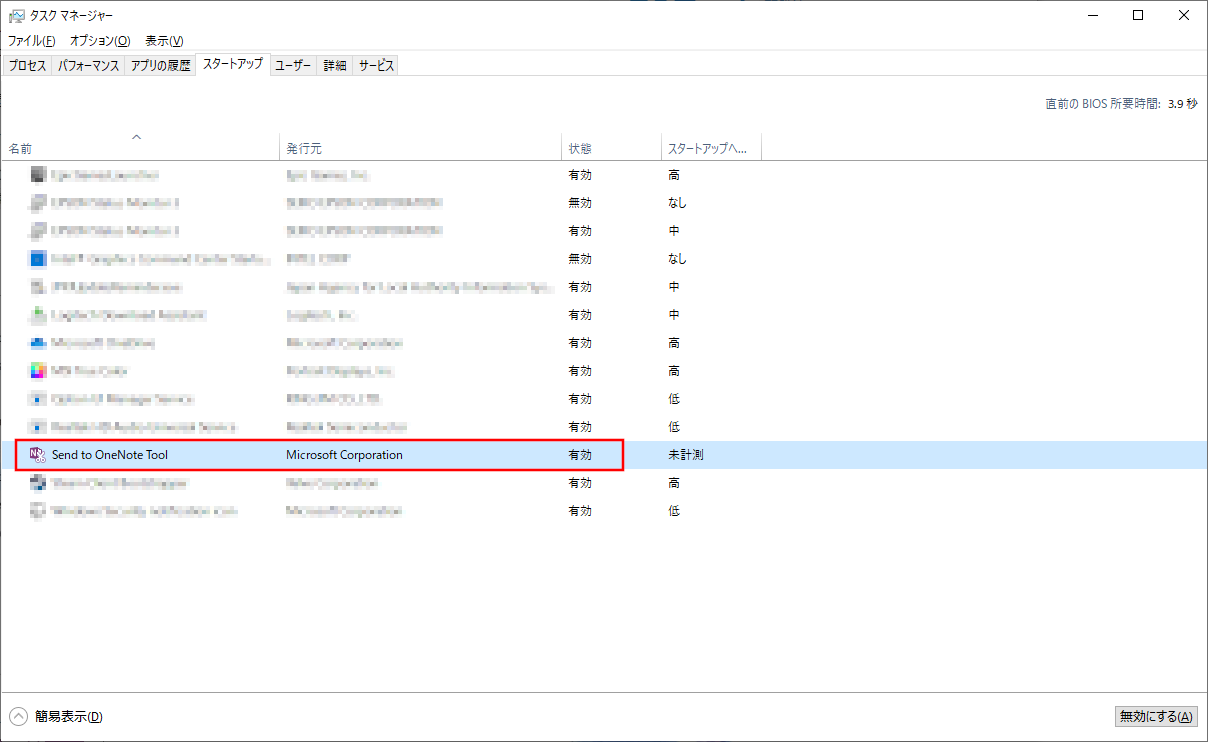
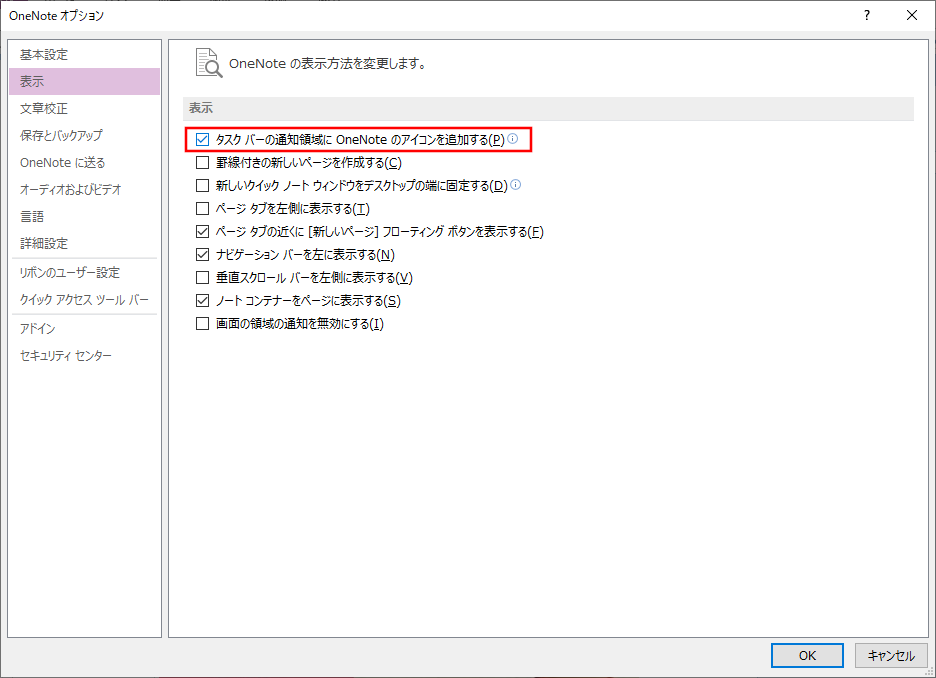


コメント